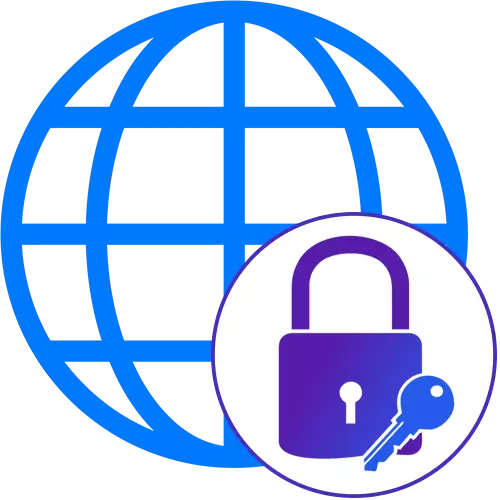
Jokaisessa voimassa olevalla hetkellä selaimen selain katselee salasanoja sivun elementin sivun kautta. Tämä edellyttää kuitenkin itse konsolia. On olemassa useita eri tapoja siitä, miten se voidaan tehdä. Yksityiskohtaisempia tietoja tästä asiasta on merkityksellinen kaikille verkkoselaimille, löydät erillisestä artikkelista verkkosivuillamme alla.
Lue lisää: Kehittäjäkonsolin avaaminen selaimessa
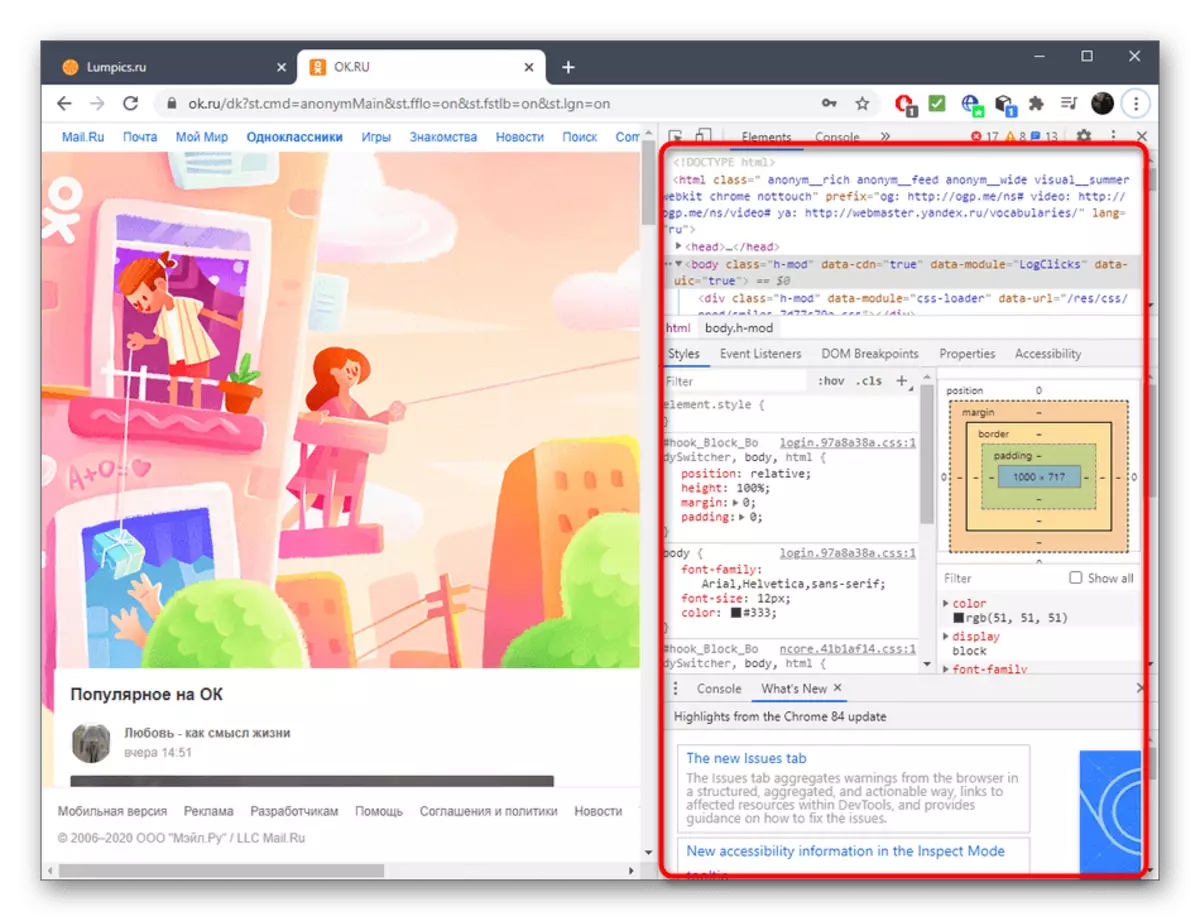
Kehittäjän konsolin löytämisen jälkeen kaikki tuli selväksi, voit siirtyä suoraan katselemaan itse salasanaa, joka on aluksi merkitty pisteillä tai tähdillä. Analysoimme tämän prosessin Google Chromen esimerkissä.
- Avaa sivu, jossa kohde-salasana sijaitsee. Korosta se pitämällä vasenta hiiren painiketta ja avaa sitten kehittäjäkonsoli nähdäksesi sivukoodin. Jos suoritat sitä ilman valintaa, sinun on vietettävä aikaa etsimään koodin halutun segmentin.
- Siellä olet kiinnostunut merkkijonosta, jossa on tyypin = "Salasana".
- Korvaa teksti lainausmerkeissä tekstin näyttämään salasanan oikeassa muodossa.
- Nyt voit tutustua tietoturvanäppäimeen, joka näkyy normaalissa muodossa.
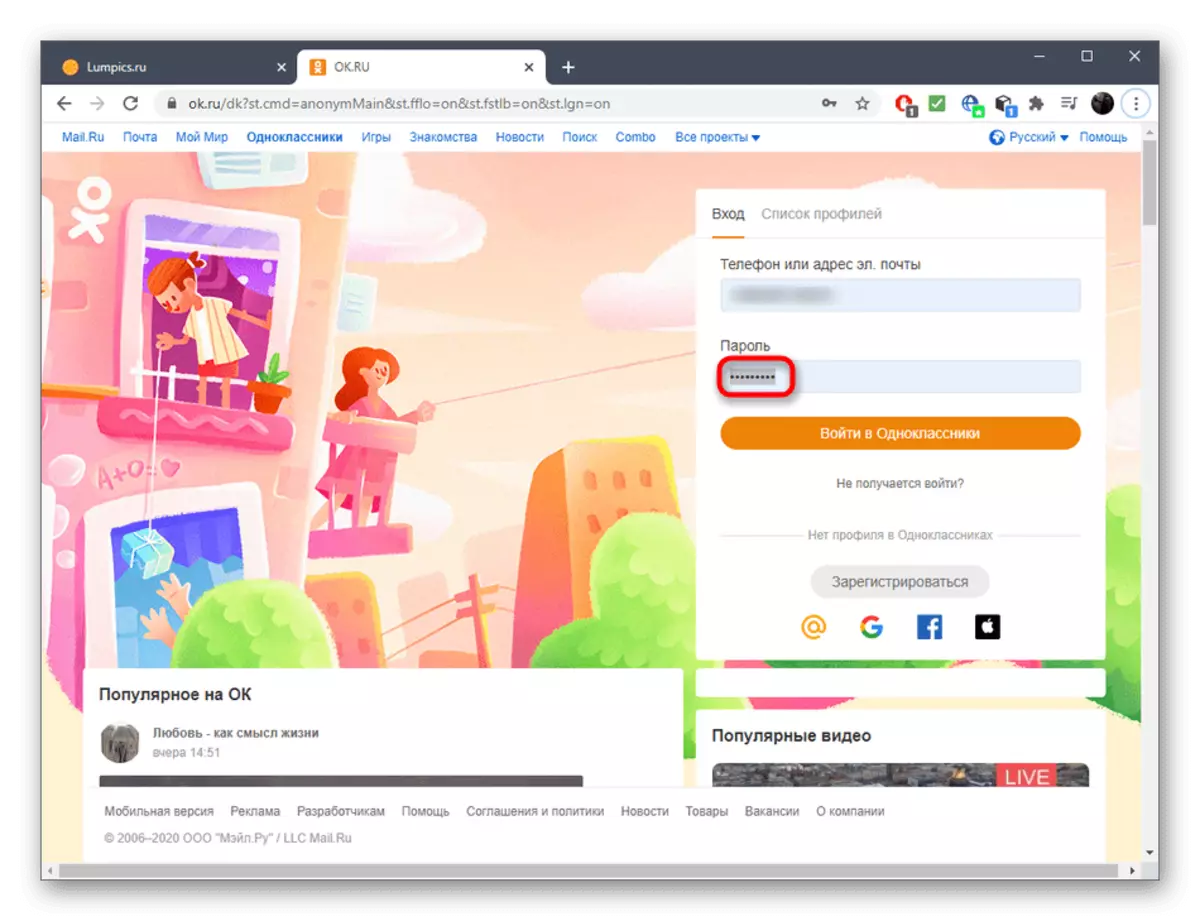
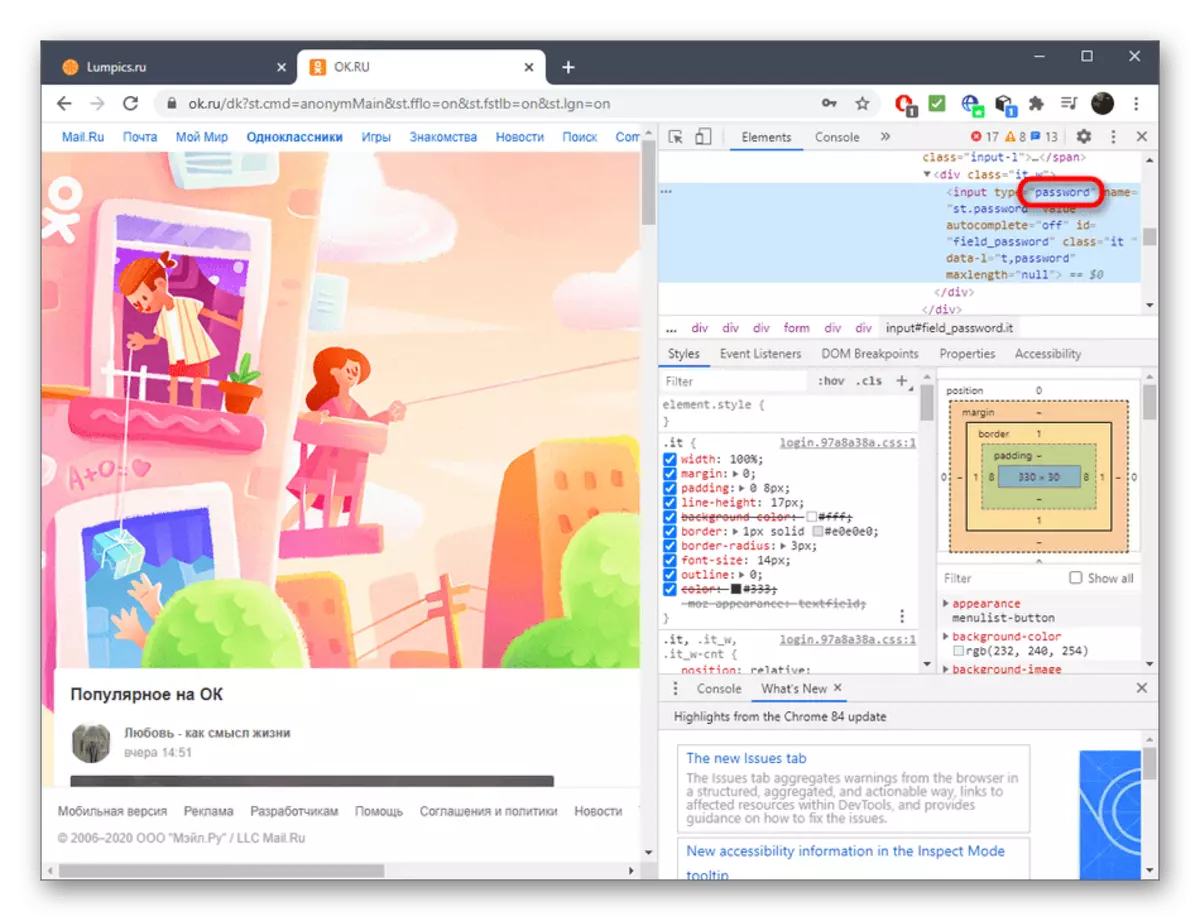
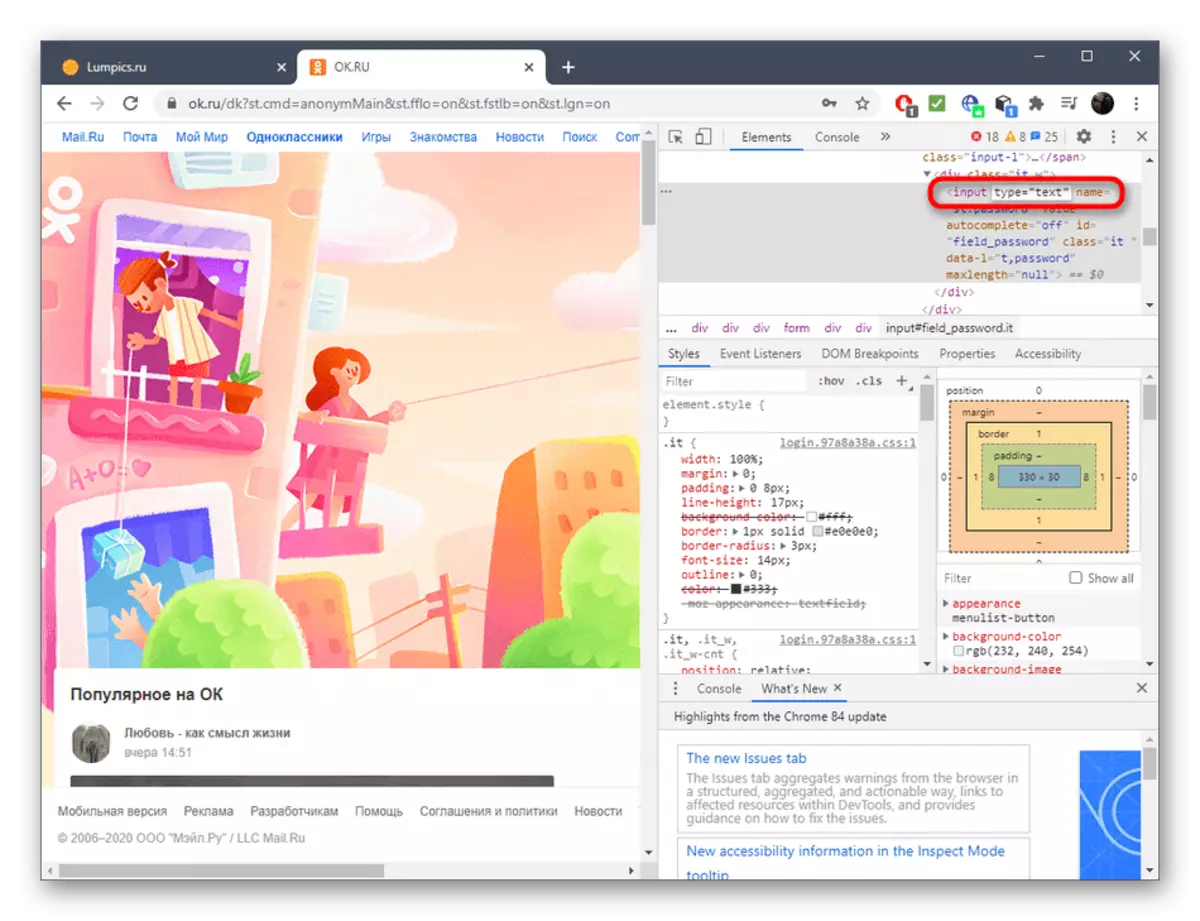
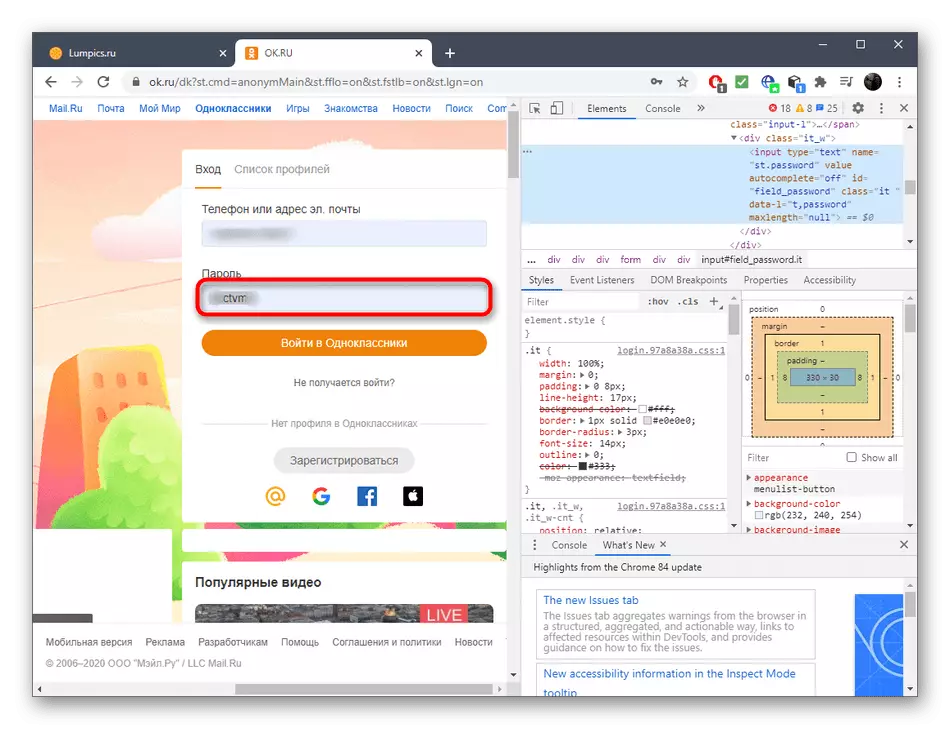
Täydellisesti huomaamme, että useimmissa tapauksissa ei ole tarpeen suorittaa tällaisia toimia, koska se on helpompi vain syöttää verkkoselaimen asetukset ja nähdä kaikkien tallennettujen salasanojen luettelo, löytää kiinnostuksen. Käytetyt ohjeet siitä, miten se toteutetaan suosituissa selaimissa, löydät alla olevaa linkkiä.
Lue lisää: Näytä tallennetut salasanat suosituissa selaimissa
